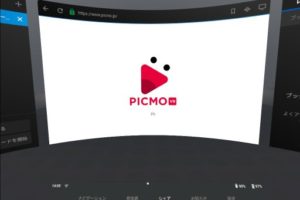こんにちは!
今回の記事では
『PICMO VRっていう
VR動画の配信サービスが
始まったんやって!
無料のお試し期間があるみたいから
登録方法と実際どんな感じか感想教えて!』
という疑問を解消していきます!
ということで、
『PICMO VR(ピクモ)無料視聴の登録方法(スマホ・PC)と体験レビューを紹介!』
について
このようなポイントで調べました!
・PICMO VR(ピクモ)の無料視聴方法と無料期間は?!
・PICMO VR(ピクモ)の登録方法【スマホ版】!
・PICMO VR(ピクモ)の登録方法【PC版】!
・PICMO VR(ピクモ)の体験レビュー!
それでは詳しくお話ししていきます!
Contents
PICMO VR(ピクモ)の無料視聴方法と無料期間は?

PICMO VR(ピクモ)の月額料金は高い?安い?
VR業界でもいよいよ動画配信サービスが始まりましたね!
現在、多くのVOD動画配信サービス(2D)がありますが
月額料金は大体500円~2,000円くらいが相場となっています。
VR動画配信サービスだと
「VOD動画配信サービスに比べてやっぱり価格設定は高めなのかな~?」
と思い調べてみたところ
PICMO VR(ピクモ)では
月額基本料金『1,800円(税抜)』
でした。
大手VOD動画配信サービスのU-NEXTが
『月額1,990円(税抜)』
なので、比較しても差はないため
自宅で映画館と同じように
3DのVR動画が観られるならお得感はすごいですよね^^
PICMO VR(ピクモ)の3Dサンプル動画は視聴できる?

通常の2D動画なら
どのような映像なのか想像はできますが
自宅で3DのVR動画を視聴する場合
どんな感じに観られるのかは
実際に体験してみないとイメージが湧きませんよね?
ということで
VRのサンプル動画を探してみましたが...
ありませんでした。
というより
「専用機器が必要なため視聴できなかった」
といった方が正解ですね。
3DでVR動画を視聴するには
『VR専用HMD(ヘッドマウントディスプレイ)』
が必要でした。
VR専用機器を準備して
月額2,000円弱も払って視聴した結果
「期待するほどではなかった(-_-;)」
となると出費がもったくて
なかなか観てみようとは思わないですよね?
「でもVR動画気になるわ~!」
って思いはどうしてもとげたい!
ということで
『PICMO VR(ピクモ)の無料視聴方法』
を調べてみました。
PICMO VR(ピクモ)は無料視聴できる?

まずは「無料と言えばこちら」という
- YOUTUBE
- Dailymotion(デイリーモーション)
- FC2動画
- パンドラTV
といったグレー(というかアウト)な
サイトも一通り調べてみたところ
VR動画が違法アップロードされている
サイトはいくつかありました。
が、
『ウィルス』や『フィッシング』など
セキュリティ的な危険性が高く
「安全に視聴できるか?」
というとリスクが大きすぎるな~という
印象ですね。
やはりVR動画の無料視聴は
通常の2D動画と比較してハードルが高いですね。
やはりここは
「月額料金を払って人柱(ひとばしら)になるしかないか...」
と
『PICMO VR』のサイトから
登録手続きをしようとしたところ
登録ボタンに『14日間無料体験』の文字を発見!
『PICMO VR』では
- 登録後はタダで視聴できる
- 期間中に退会すれば費用請求なし
というお得な
『14日間の無料視聴期間』
があることが判明しました!
これで、唯一の心配だった
「VR専用機器を準備して高い月額料金を払ったうえでコケる」
というリスクがかな~り低くなりましたね^^
ということで
さっそくPICMO VR(ピクモ)の
『14日間無料体験』に登録していきます!
PICMO VR(ピクモ)の登録方法【スマホ版】!

PICMO VR(ピクモ)の
『14日間無料体験』の登録方法を
画像を使ってくわしく説明していきます!
PICMO VR(ピクモ)の無料登録時に準備しておくもの
PICMO VR(ピクモ)では無料登録時に
『支払い用のクレジットカード情報』
を登録しておく必要があります。
※14日間の無料体験期間中に退会すれば料金の支払いは発生しないので心配はありません。
有効期限内のクレジットカードを準備しておきましょう!
PICMO VR(ピクモ)の登録方法【スマホ版】
スマホからの『PICMO VR』
に登録する手順です。
①PICMO VR(ピクモ)のサイトを開く
PICMO VR(ピクモ)の公式サイトにアクセスします。
※アプリからは登録できません。
②右上の「14日間無料体験」をタップ
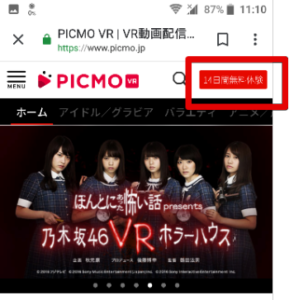
③「無料会員登録はこちら」をタップ
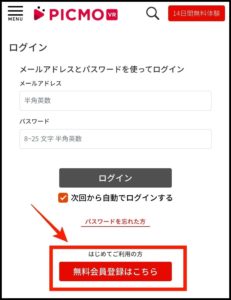
④会員登録情報を入力して「登録する」をタップ
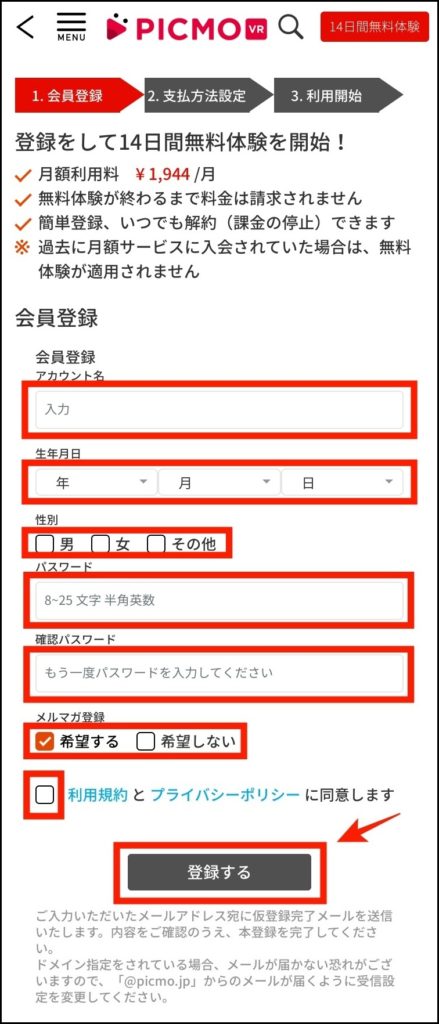
【会員登録情報】
- アカウント名:ニックネームでもOK
- 生年月日:西暦から選択して入力
- 性別:自分の性別を選択(その他も選択OK)
- パスワードを:8~25字の半角英数で設定
- メルマガ登録:希望の有無を選択
- 利用規約とプライバシーポリシーの同意:チェックボックスにタップして✔
- 「登録する」をタップする
↓↓↓
「パスワードが簡単すぎます」と表示された場合は『OK』をタップしてパスワードを再設定
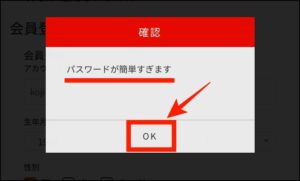
⑤仮登録メールを確認して「登録を完了」をタップ
入力したメールアドレス宛に「【PICMO VR】仮登録が完了しました」というメールが届くので「登録を完了」をタップする
※受信ボックスにメールが届いていない場合は「迷惑メール」を確認してみてください。
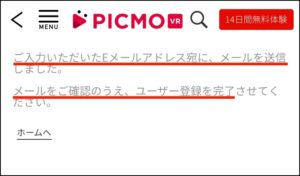
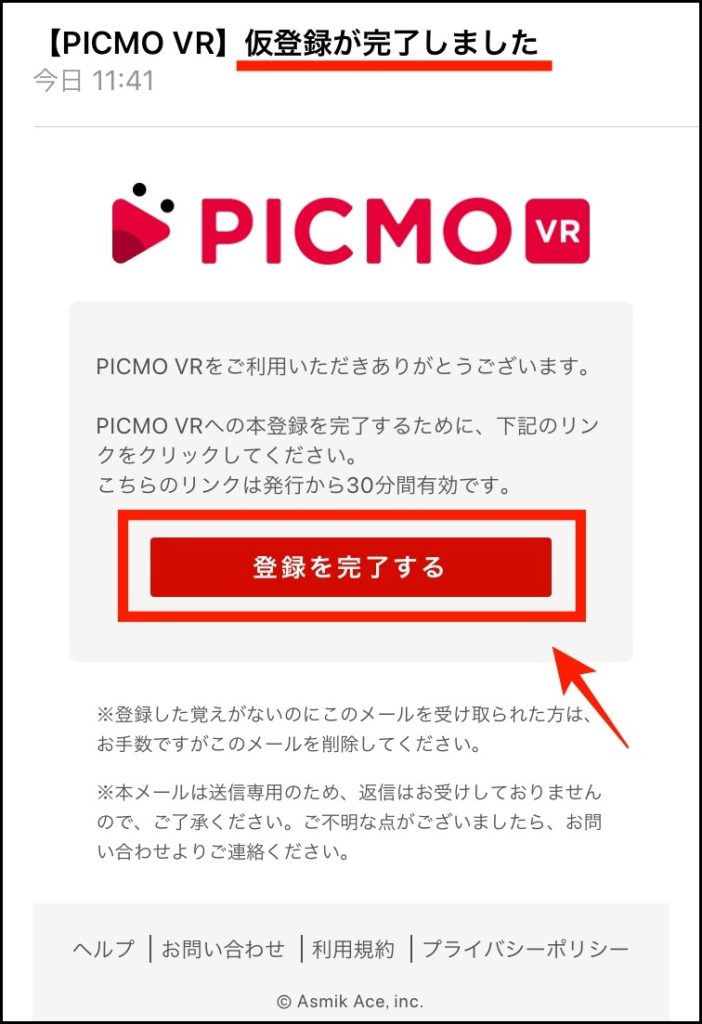
⑥アカウント登録完了後「支払方法設定へ」をタップ
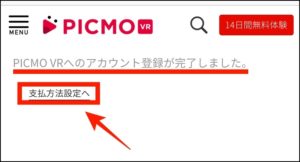
⑦支払方法(クレジットカード情報)を入力
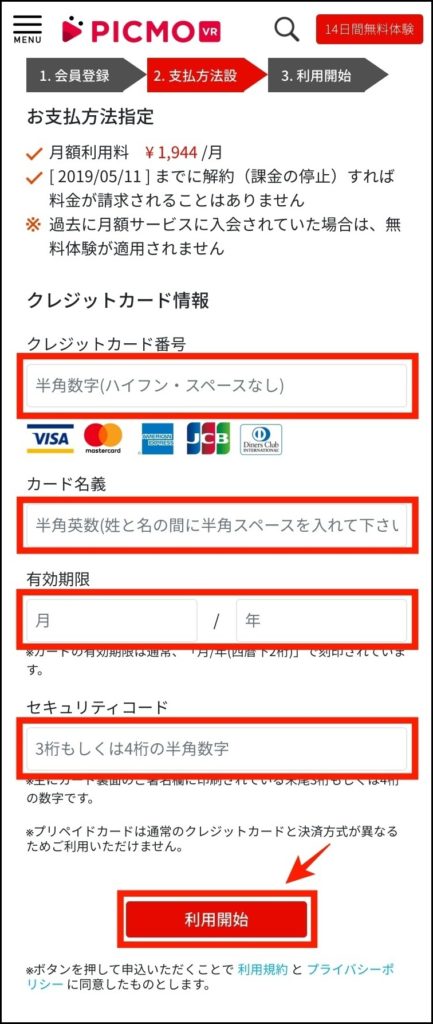
クレジットカード番号:カードに記載された16桁の番号を入力
- VISA
- マスターカード
- アメリカンエクスプレス
- JCB
- ダイナースクラブ
カード名義:カード表に書かれてある名義を入力
・有効期限:「有効月/西暦の下2桁」を入力
例 有効期限が2020年4月
→ 04/20 と入力
セキュリティコード:カード裏の署名欄内に記載された3桁の番号を入力
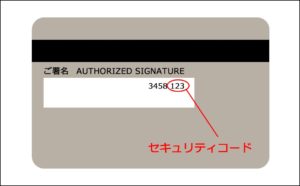
クレジットカード情報を入力したら「利用開始」をタップ
⑧登録完了のメールを確認
入力したメールアドレス宛に「【PICMO VR】月額申し込みが完了しました」というメールが届く。
※受信ボックスにメールが届いていない場合は「迷惑メール」を確認してみてください。
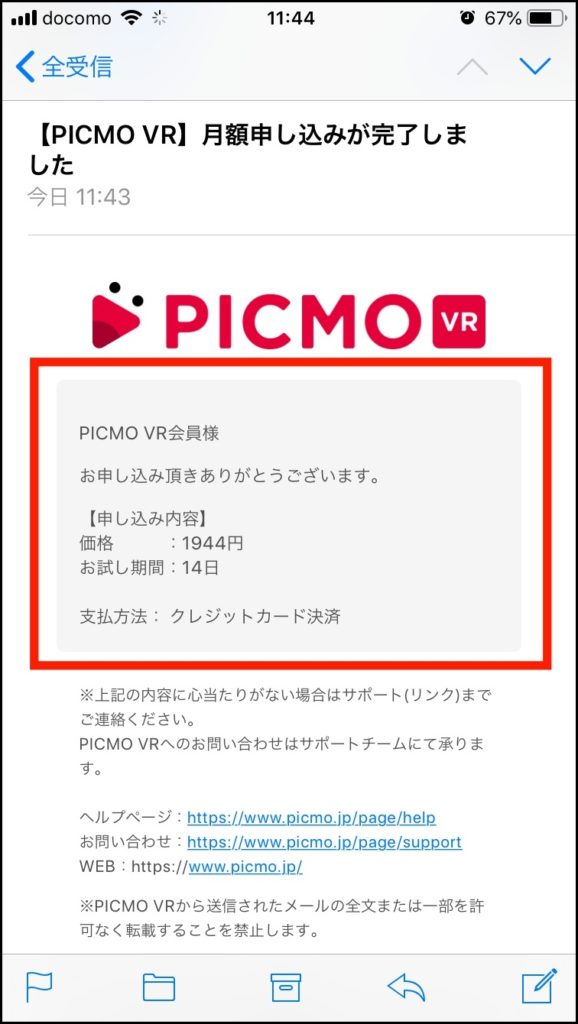
以上で
『PICMO VR(ピクモ)』の無料登録は完了です。
サイトを開いてログインすればVR動画を視聴できるようになっています。
PICMO VR(ピクモ)視聴時のブラウザ設定

PICMO VR(ピクモ)ではVR動画視聴時に
「『モーションと画面と向きのアクセス』が有効になっているか確認してください」
というメッセージが表示される場合はブラウザの表示設定が必要となります。
設定自体は簡単です^^
【『Safari』の場合】
①「設定>safariから『モーションと画面と向きのアクセス』が有効になっているか確認をしてください」で『OK』をタップ
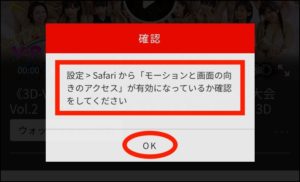
②スマホの『設定→safari』から『モーションと画面と向きのアクセス』を『ON』にする
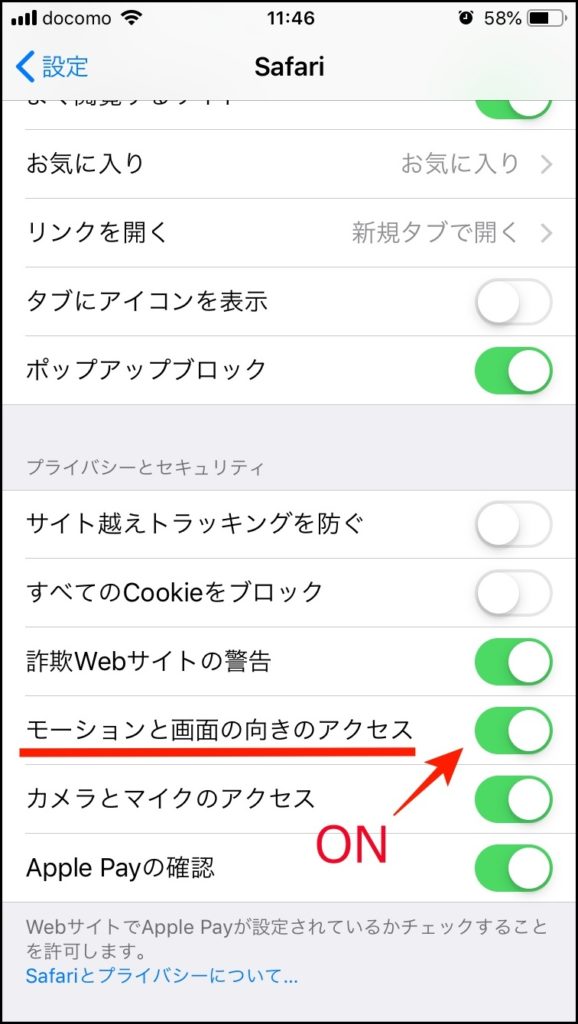
これで設定完了です。
あとはサイトに戻って視聴したい動画を再生すればOKです。
PICMO VR(ピクモ)の登録方法【PC版】!
PICMO VR(ピクモ)の『14日間無料体験』に
『PCから登録する方法』も調べてみましたが
スマホからの登録方法とほぼ変わりませんでした。
『PICMO VR(ピクモ)の登録方法【スマホ版】』
を参考にしてくださいね!
※記載場所は1コ前の項目です!
PICMO VR(ピクモ)の視聴方法!

PICMOのVR動画を見るには、
スマホセット式VRゴーグル(簡易ゴーグル)と
Oculus Go・Oculus Quest・Gear VRの2通りに分けられます。
一番メジャーで手軽に楽しめるのは、
『スマホセット式VRゴーグル(簡易ゴーグル)』!
今回は手軽に手に入るスマホセット式のVRゴーグルで動画を視聴する手順をまとめました。
スマホセット式VRゴーグルを用意する
カンタンお手軽なのでVR入門で、
お手頃価格で買えるため、幅広い層に人気あるスマホセット式のVRゴーグル。
イヤホンとヘッドホンタイプ、リモコン付きなどがあります♪
アマゾンやヨドバシ、ビックカメラなどで購入可能で、
評価の高い機種はこちら!
SAMONIC 3D VRゴーグル(リモコン付き)
エレコム VRゴーグル(iPhone専用リモコン付き)
PICMOアプリをダウンロード
VRゴーグルを用意できたら、
スマホで『PICMO』のアプリをインストールします!

VRゴーグルにセット&再生する
スマホでアプリを立ち上げ、
好きな動画のページで、
『視聴する』をタップします。
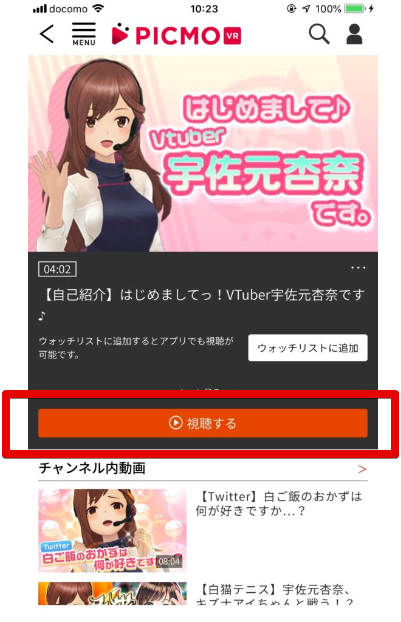
画面の真ん中に表示された『再生ボタン』をクリックします。
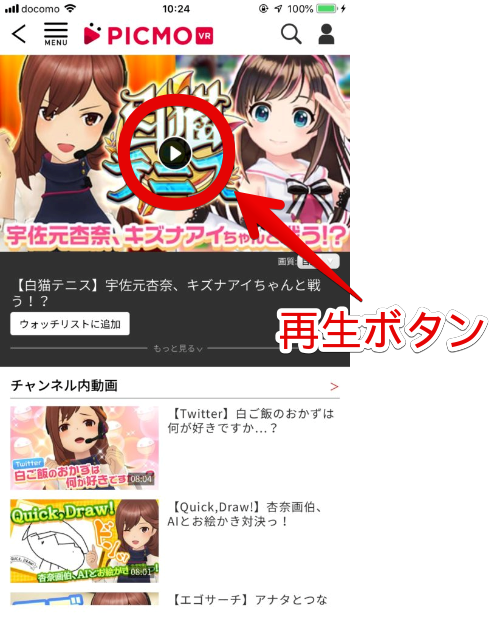
動画の再生が始まります。
VRモードをするには、右上の『VRゴーグル』マークをタップします。
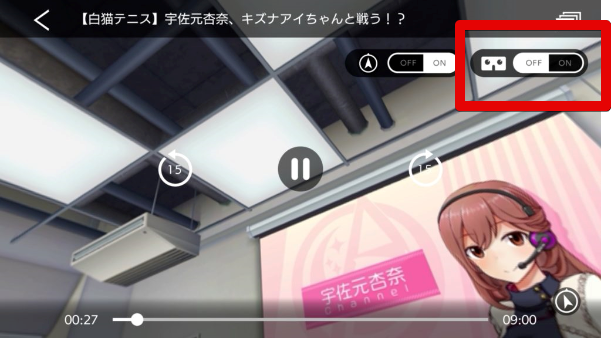
この状態で、VRゴーグルにセットするとVR動画が視聴できます!
PICMO VR(ピクモ)の体験レビュー!

ここでは実際にVR動画を体験してみて
感じたことをレビューしていきます!
初めは『VR動画の見え方』が
イメージできなかったんですが
実際視聴してみると
「これがVRか~!」
と年甲斐もなくはしゃいでしまいました^^
VR動画の体験レビュー(2D編)
【映像がきれい!】
私は、
- iPhone7
- PC(Windows COREi5 8thGen)
で視聴してみましたが
違和感なく十分に楽しむことができました!
今後、もっと高画質(4K~)になれば
本当に映画のような仮想現実感を
感じられるかもしれません!
【映像は自分の視点で見える!】
VR動画は自分の視点を中心に
映像がシームレスに変わっていき
360度見渡すことができます!
※作品によって180度までしか見れないものもあります。
例えば
人が隣にいる場面で正面を向いていると
視界に入りませんが、
その人の方に視点を向けると目の前に現れます。
この臨場感はハンパないですね!
【スマホの角度を変えるorスワイプすると見える範囲が変わる!】
視点はスマホの角度を変えたり
スワイプすると変えることができるので
同じ時間軸でも見る人によって
全く別のシーンとして見ることができます。
例えば
ホラー映像を2人で一緒に見ている場合
1人は正面に驚いてるけど
もう1人は後ろで驚いてるといった
別々の体験をすることができます。
同じ作品でも毎回別のシーンを楽しむことができますね。
【残念ながら拡大縮小はできない!】
これが私が感じた唯一残念な部分です。
視点は変えられますが
距離感を変えることができません。
近寄って見たいと思っても近づけないので
モヤモヤします。
※3DのVR専用機器で視聴した場合は
近寄ったり触れたりできる作品もあります!
VR動画の体験レビュー(3D VR専用機器編)
現在、PICMO VR(ピクモ)が対応しているVRデバイスは
- Oculus Go
- Gear VR
- 簡易HMD(ヘッドマウントディスプレイ)
となっています。
『Oculus Go』と『Gear VR』についてはこちらです!
簡易HMD(ヘッドマウントディスプレイ)の体験レビュー
先日、Amazonで注文した『簡易HMD』が到着しました!
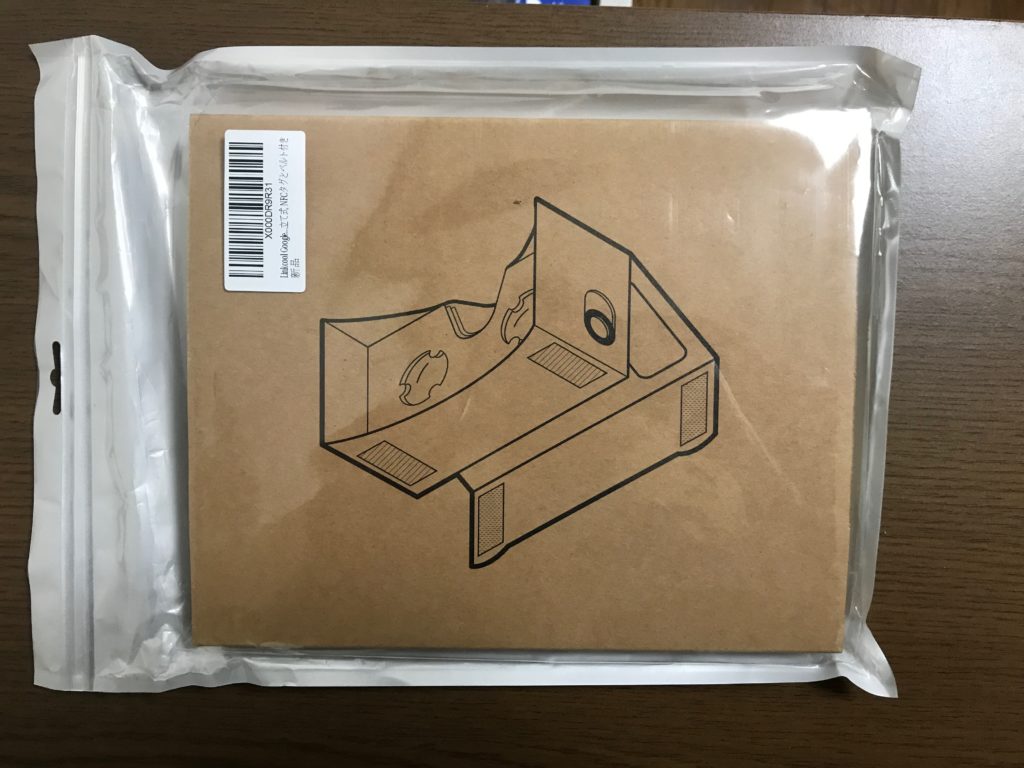
さすがAmazon!プライム会員はコスパが良すぎですね^^
それでは早速レビューをしていきます!
【簡易HMDの作成はカンタン】
簡易HMDは段ボール製で
説明書きが雑すぎて少し手こずりました(-_-
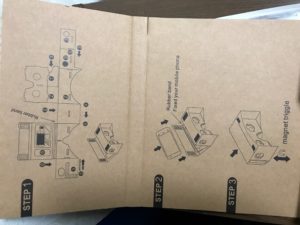
組み立ては直感に頼る感じですw

輪ゴムで止めると接着テープが剥がれてきても問題なし!
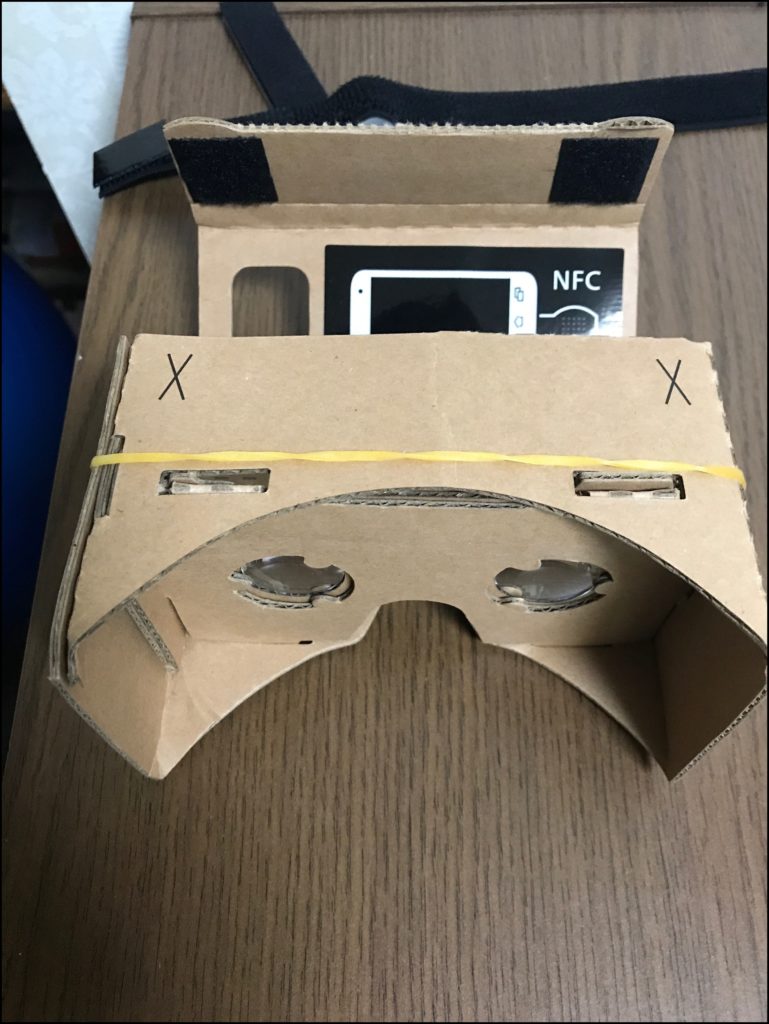
付属のゴムバンドを貼って、完成!
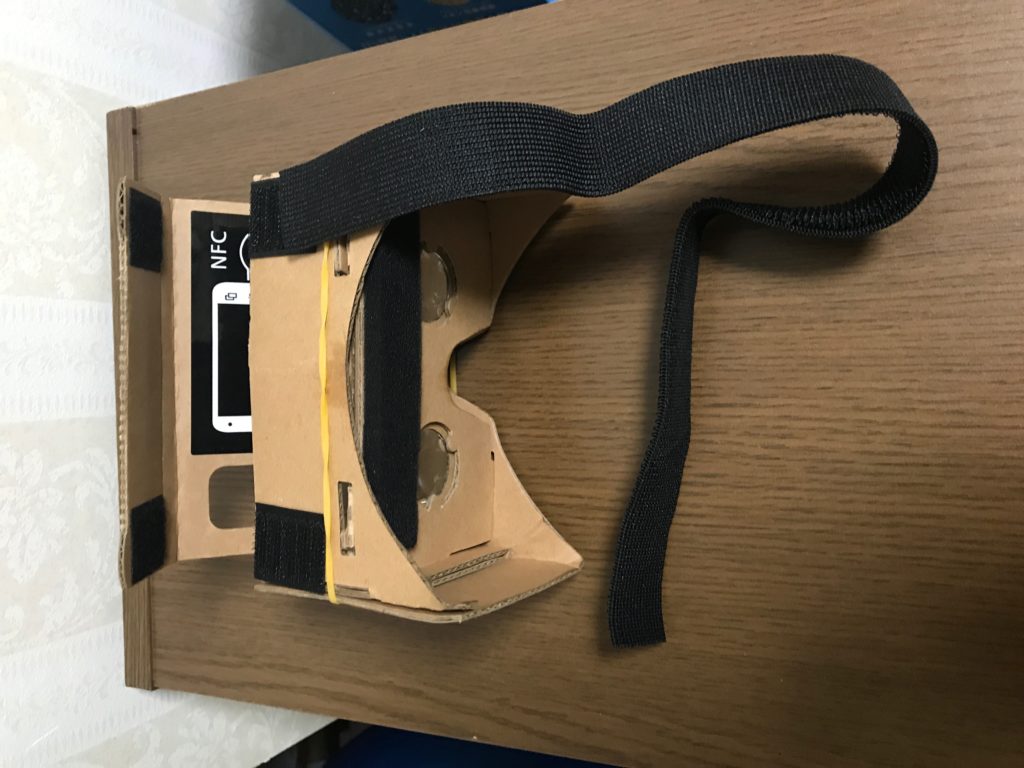
簡易HMD(ヘッドマウントディスプレイ)通称「ハコスコ」
【3DのVR映像が視聴可能!】
最初は作りがあまりにも雑だったので
「買い物失敗したかも」
って思いましたが
スマホをセットしていざ使ってみると
...成功です^^
しっかりと3DVR動画を視聴することができました!
目の前にしっかりと立体映像として映っていて見応えがありました。
【簡易HMDの残念なところ】
3DVR動画が視聴できることはできたので
目的は達成したんですが
残念な点が2つありました。
①スマホが操作できない
簡易HMDはスマホをはめ込んでいるため
一度再生を始めると
- 早送り
- 巻き戻し
- 音量調整
といった基本操作がすべてできなくなります。
操作するときはイチイチ外さなければならないため、そのたびに仮想現実から現実に引き戻されます(-_-
②痛い
簡易HMDは段ボール製なので
おでこや鼻など直接触れるところが痛くなります。
また、付属されているバンドでは
スマホをはめ込むとバランスが悪くなり
顔や首に結構な負担がかかります。
3DVR動画に没頭するためには何かと改善の余地は大きいかと思います。
番外編!3D映画用メガネの体験レビュー!

ふと、
「3DVR動画観るなら映画館で売ってる3D映画用メガネでもイケるんちゃう?」
と思ってしまいましたw
そこで、メルカリで『3Dメガネ』を購入(300円)してみました!
↓ real@3Dメガネ

そしてVR動画にチャレンジです!
実際に試してみたところ
...やっぱ無理でしたw
3D映像の出力方法が違うようですね!
やはり公式で推奨されている
VR機器を購入するしかないようです。
また手軽でそこそこ使えるのが、2,000~3,000円代のスマホセット式VRゴーグルです!
おすすめゴーグルはこちら▼
Android向け
iPhone向け
まとめ
今回の記事は
『PICMO VR(ピクモ)無料視聴の登録方法(スマホ・PC)と体験レビューを紹介!』
という内容でした!
PICMO VR(ピクモ)無料視聴の登録方法は
- スマホとPCどちらからもカンタンに登録OK
- 『14日間無料体験』で無料で見られる!
- クレジットカード登録が必要
『PICMO VR』の体験レビューでは
- スマホやPCでも3DのVR動画が見られる
- 実際に目の前にいるような臨場感!
- 360度視点を変えられる!
- 近寄ったり触れたりはできない
という感じでした!
VRはまさに「観る→体験する」って感じの
『近未来ツール』でした!
それくらいVR動画の映像はスゴかったです!
PICMO VR(ピクモ)なら
対応の3DVR専用機器を利用すれば
圧倒的な『臨場感』と『没入感』
を体験することができますよ!
今後は
「VR動画があれば『彼氏・彼女』は必要ない!」
思うかも知れませんねw
それではまた。